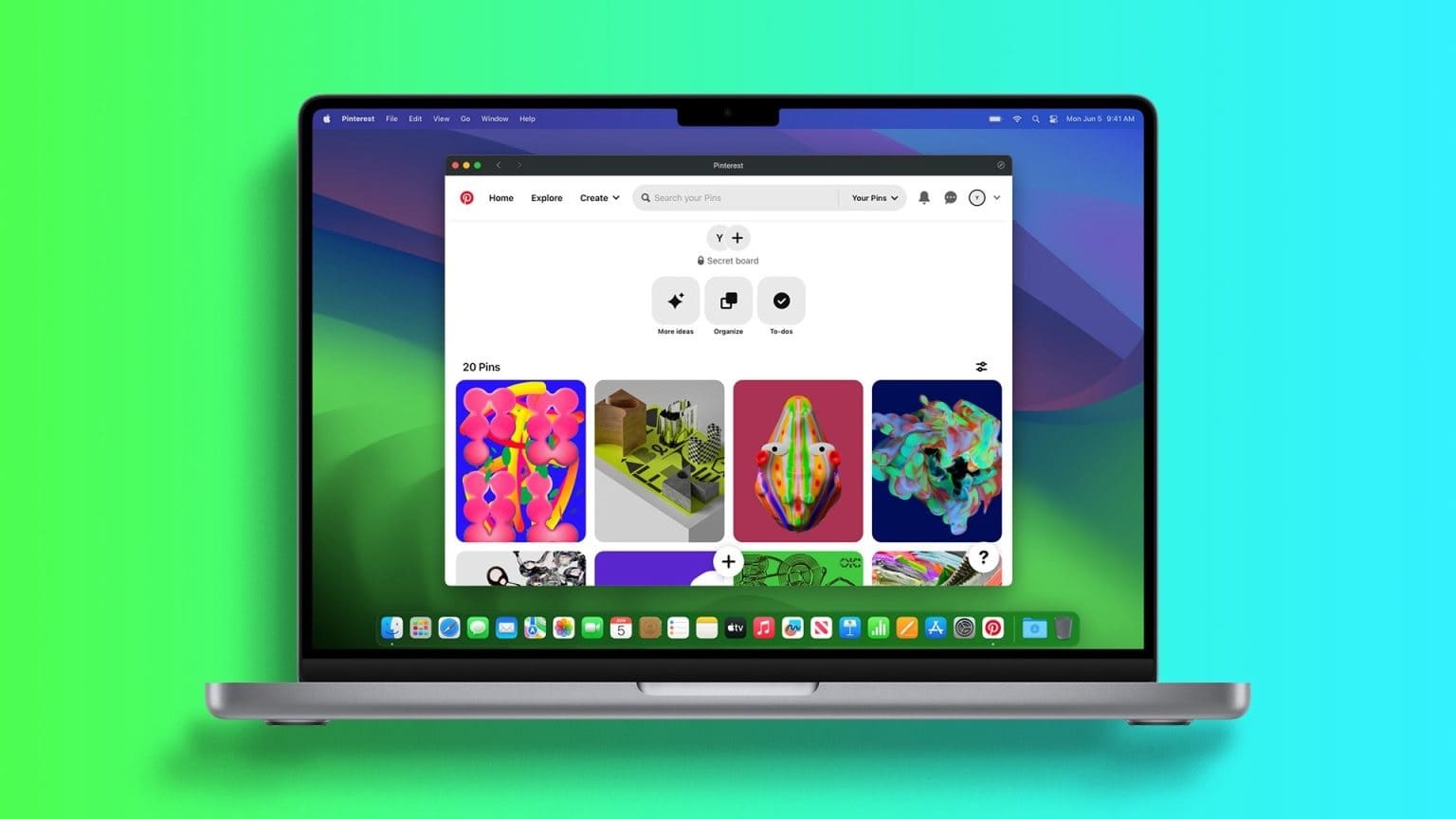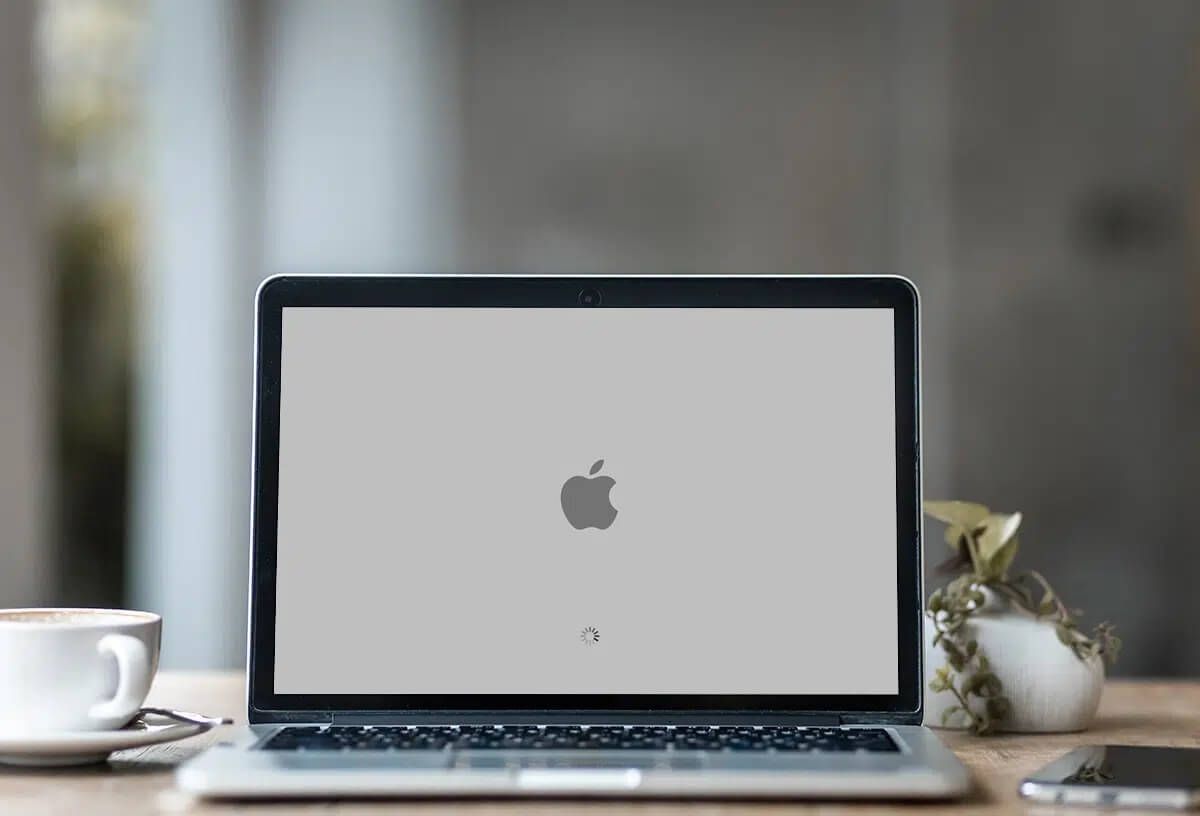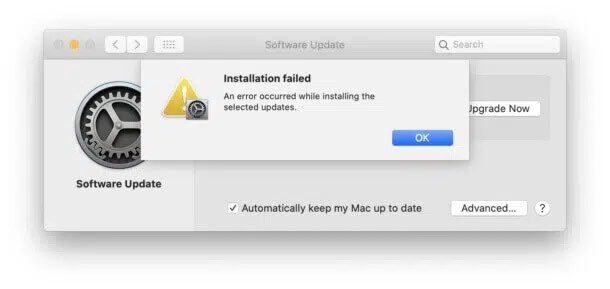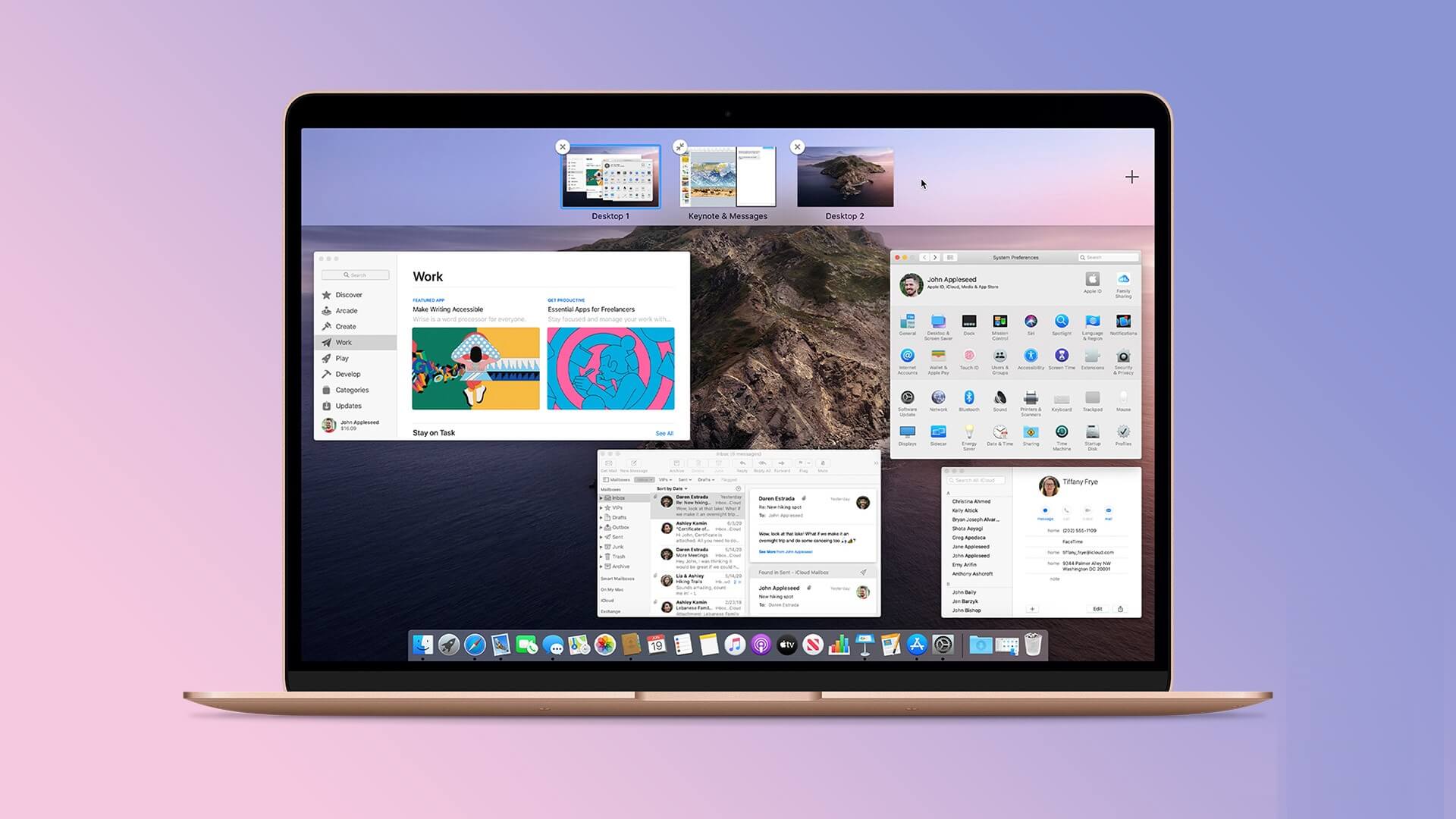지원 macOS 앱을 열지 않고도 관련 정보를 빠르게 살펴볼 수 있는 도구입니다. 운영 체제 macOS 소노마애플이 트릭을 추가했다 Mac에 iPhone 위젯을 추가하려면 또한. 그러나 Mac 도구가 처음에 작동하지 않거나 로드되지 않으면 이 모든 것이 관련이 없게 됩니다. Mac에서 작동하지 않거나 로드되지 않는 도구를 수정하는 가장 좋은 방법은 다음과 같습니다.
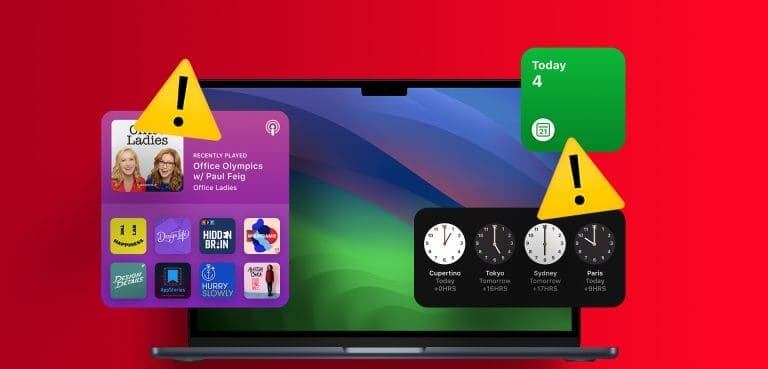
Mac 도구가 최신 상태가 아니거나 데이터가 표시되지 않으면 해당 도구의 목적이 무산될 수 있습니다. 도구를 제거하고 사용을 중단하기 전에 아래 단계를 사용하여 Mac의 도구 전체에 대한 실시간 업데이트를 받으세요.
1. 맥을 재시동하세요
Mac을 재시동하고 도구를 다시 로드해야 합니다. 일반적인 Mac 문제를 해결하는 효과적인 방법 중 하나입니다.
단계1 : 아이콘을 클릭하십시오 Apple 왼쪽 상단 모서리에 있습니다.
단계2 : 퍄퍄퍄 재부팅
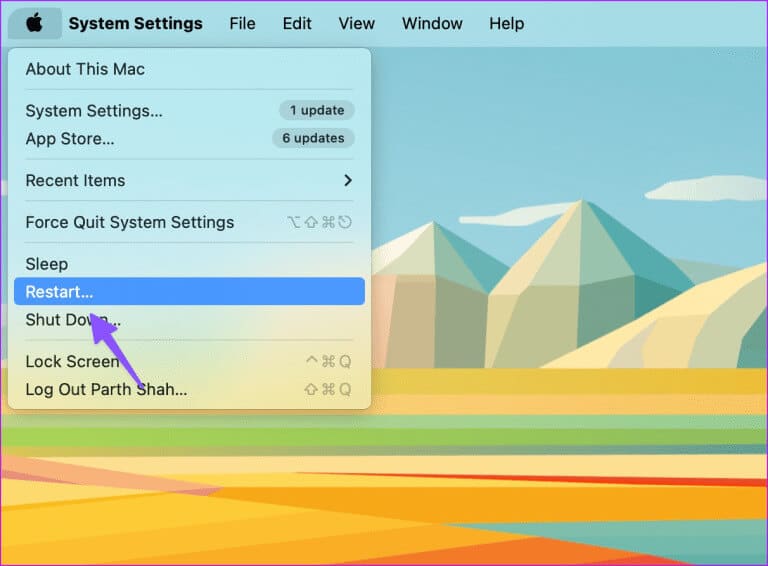
Mac이 재시동된 후 알림 센터를 열고 위젯이 로드되었는지 확인하세요.
2. 위젯을 다시 추가하세요
도구를 제거하고 다시 추가하여 문제없이 사용할 수 있습니다.
단계1 : 아이콘을 클릭하십시오 시계 Mac 메뉴 표시줄에 있습니다. 위치하고 있다 편집 도구 하단에.
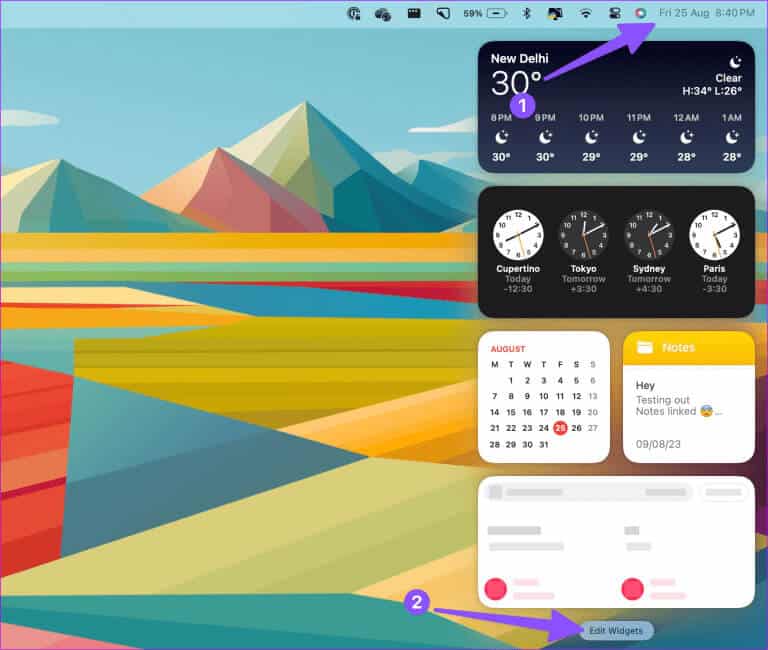
단계2 : 기호를 선택하세요 "-" 도구 옆에 있는 도구를 제거하세요. 하단 위젯 패널에서도 동일한 항목을 드래그 앤 드롭하세요.
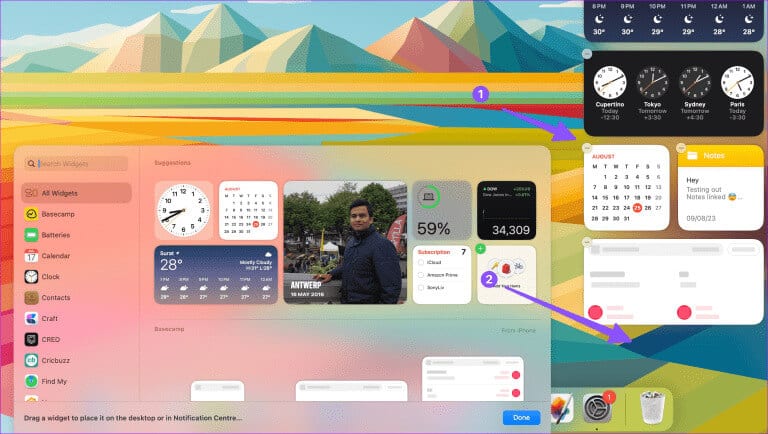
3. 인터넷 연결 확인
일부 Mac 도구에서는 응용 프로그램 데이터를 로드하려면 활성 인터넷 연결이 필요합니다. 그렇다면 문제 해결 가이드를 읽어보세요. Mac에 네트워크 문제가 있습니다 문제를 해결하기 위해.
4. 앱이 MAC에 설치되어 있는지 확인하세요
Mac에서 앱을 제거하면 macOS가 알림 패널에서 해당 위젯을 제거하지 못할 수도 있습니다. 사이드바에는 여전히 빈 위젯이 표시됩니다. 따라서 현재 위젯을 제거하고 App Store나 웹에서 앱을 다운로드한 후 위젯을 다시 추가해야 할 수도 있습니다.
5. 영향을 받는 애플리케이션을 업데이트하세요.
Mac 도구가 작동하지 않거나 로드되지 않는 이유는 기기의 오래된 앱 때문일 수 있습니다. Mac App Store를 실행하고 영향을 받는 앱을 최신 버전으로 업데이트해야 합니다.
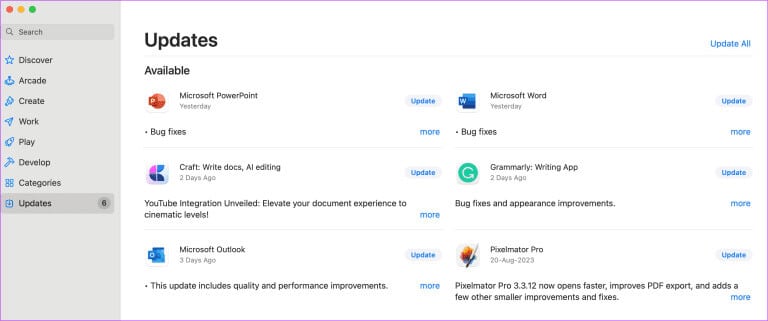
6. 영향을 받는 응용 프로그램을 다시 설치합니다.
Mac에서 여전히 빈 UI 요소가 표시됩니까? 영향을 받은 앱을 다시 설치하고 다시 시도해야 합니다.
단계1 : 켜다 파인더 맥에서.
단계2 : 퍄퍄퍄 응용 사이드바에서.
표 3 : 응용 프로그램을 마우스 오른쪽 버튼으로 클릭하고 선택하십시오. “휴지통으로 이동하세요.”
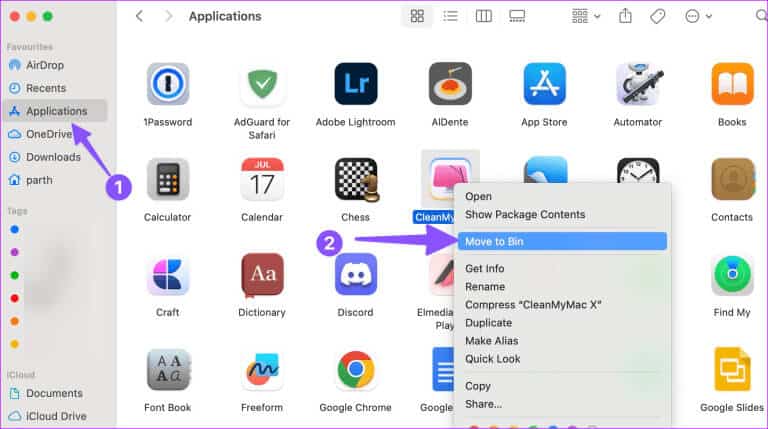
단계4 : 다운로드 응용 프로그램 웹이나 Mac App Store에서 설치하세요.
7. MAC 데스크탑에 위젯을 배치하세요
macOS Sonoma 업데이트의 일부로 데스크탑에 Mac 위젯을 추가할 수 있습니다. macOS Sonoma 공개 베타를 설치한 경우 아래 단계에 따라 데스크탑에 위젯을 추가하세요.
단계1 : Mac 시계를 클릭하여 엽니다. 알림 센터.
단계2 : 끌어서 놓기 도구 데스크탑에서 예상대로 작동하는지 확인하십시오.
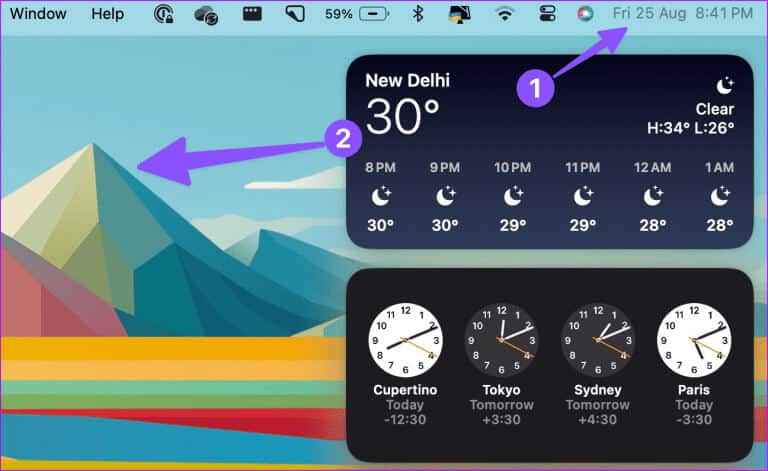
8. iCloud 공간 확인
일부 Mac 앱에서는 최신 데이터를 동기화하기 위해 iCloud가 필요합니다. 예를 들어, iPhone이나 iPad에서 새 메모나 미리 알림을 추가할 때 iCloud 공간이 충분하지 않으면 Mac 가젯에 동일한 내용이 표시되지 않습니다.
단계1 : 아이콘을 클릭하십시오 Apple 메뉴 표시줄에서 열고 환경 설정.
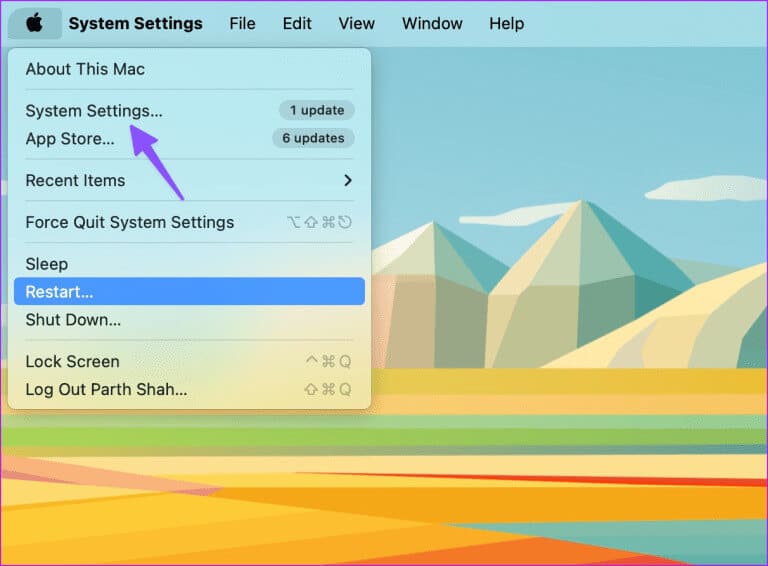
단계2 : Apple ID를 선택하고 엽니다. iCloud.
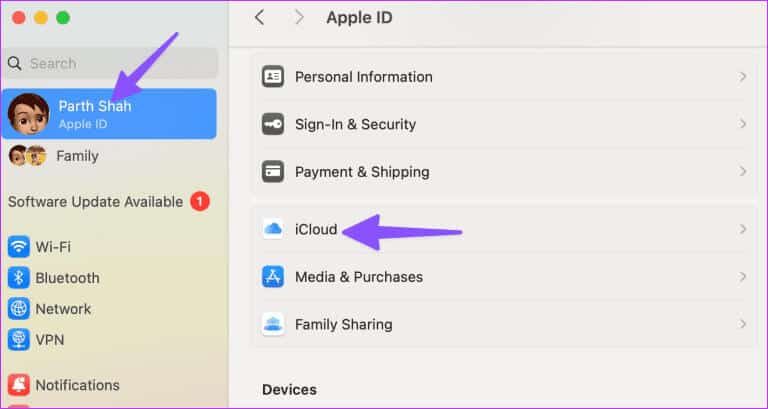
표 3 : 세부정보 확인 상세한 저장.
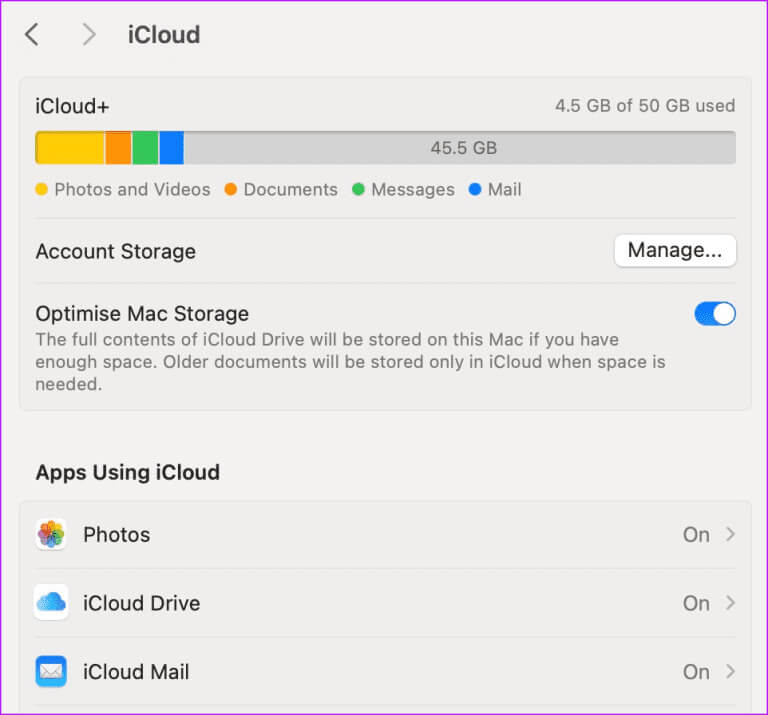
기존 미디어와 파일을 제거하여 iCloud 공간을 확보하거나 iCloud+ 요금제로 업그레이드할 수 있습니다.
9. 알림 센터 재설정
Mac 위젯은 알림 센터에 있습니다. 터미널을 사용하여 재설정하고 문제 없이 도구를 로드할 수 있습니다.
단계1 : 열다 단말기 맥에서. 다음 명령을 실행하십시오.
기본값은 com.apple.notificationcenterui를 삭제합니다. killall 알림 센터
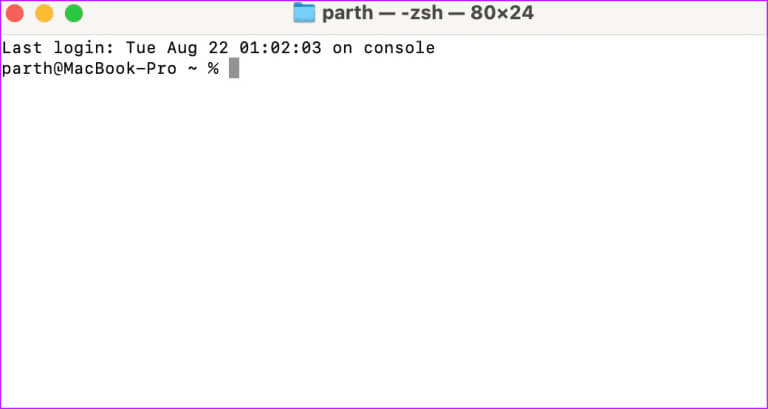
단계2 : 클릭 엔터 버튼 명령을 실행하고 애플리케이션을 닫습니다.
10. 위치 서비스 확인
일부 Mac 앱에서는 스마트 정보로 위젯을 업데이트하려면 위치 권한이 필요합니다. 위치 서비스를 확인하시고, 앱 설치에 필요한 권한을 부여해주셔야 합니다.
단계1 : 이동 맥 설정 (위의 단계 참조).
단계2 : 다음으로 스크롤 개인 정보 및 보안. 퍄퍄퍄 사이트 서비스.
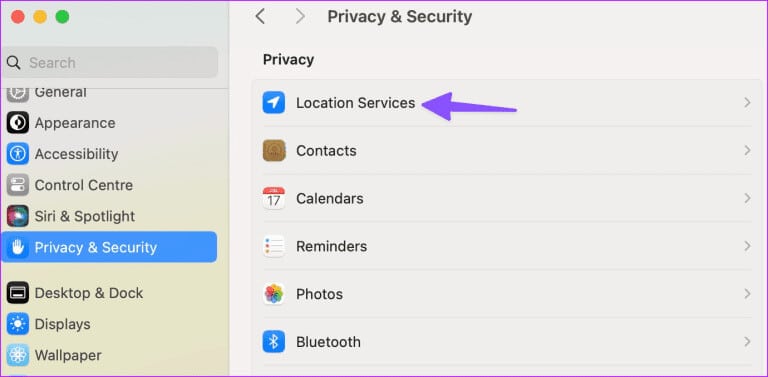
3단계: 권한 활성화 Mac에서 필요한 응용 프로그램의 경우.
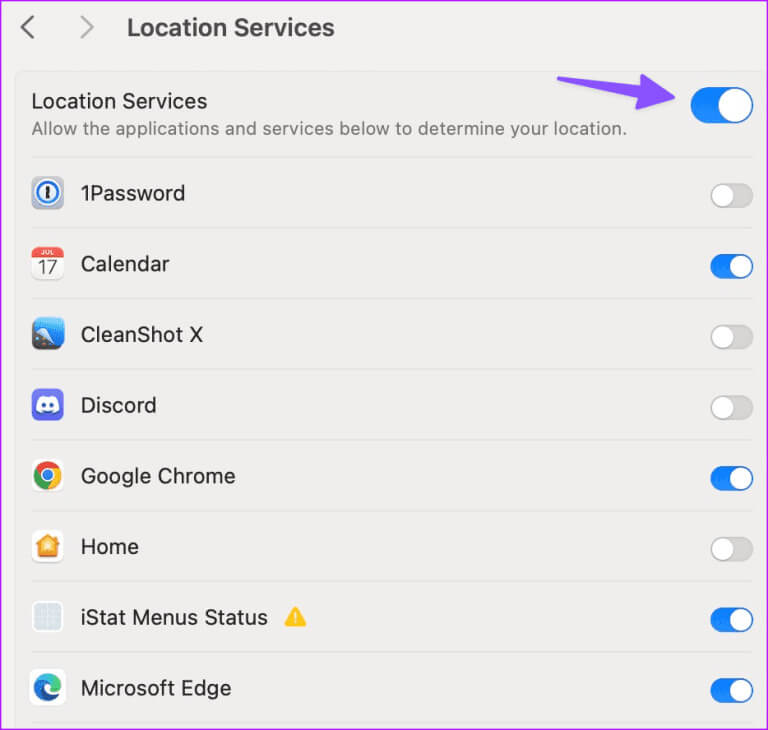
11. MAC 캐시 지우기
Mac이 손상되었거나 가짜 캐시에 감염된 경우 도구를 제대로 로드하지 못할 수 있습니다. CleanMyMac과 같은 타사 앱을 사용할 수 있습니다
그러나 CleanMyMac은 Onyx를 사용하여 Mac에서 캐시 파일을 삭제할 수도 있습니다.
12. NVRAM 재설정(인텔 MAC)
어떤 방법으로도 효과가 없으면 Mac에서 NVRAM을 재설정하세요. 시스템 설정을 저장하고 재설정하면 일반적인 Mac 결함이 해결됩니다. 아래 단계는 Intel 기반 Mac에서만 작동합니다.
단계1 : 재시작 맥 (위의 첫 번째 트릭을 참조하세요).
단계2 : 키보드 단축키를 길게 누르세요. 커맨드 + 옵션 + P + R 그런 다음 시작음이 들리면 손을 떼십시오.
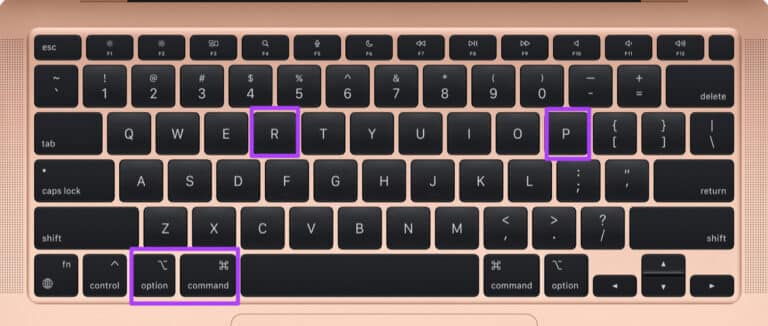
13. MACOS 업데이트
도구가 작동하지 않거나 로드되지 않는 이유는 Mac의 소프트웨어 결함 때문일 수 있습니다.
단계1 : 이동 시스템 설정 Mac의 경우(위 단계 참조)
단계2 : 다음으로 스크롤 년 훠궈 소프트웨어를 업그레이드합니다.
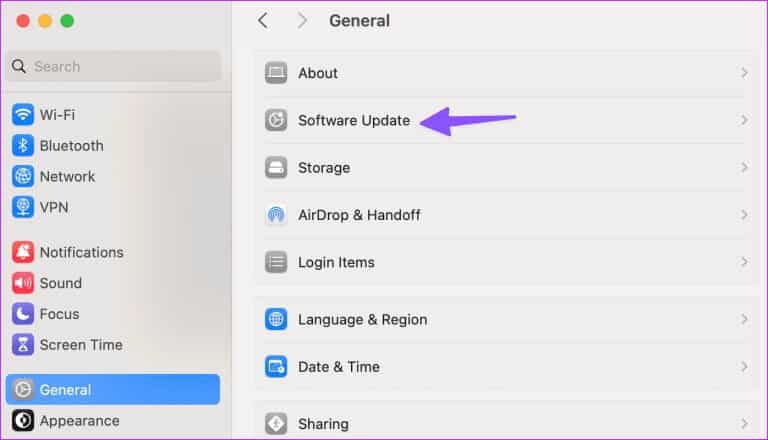
Mac에 최신 버전의 macOS를 다운로드하여 설치하세요.
MAC에서 위젯 데이터를 빠르게 살펴보세요
데이터를 표시하지 않는 macOS 위젯은 작업 흐름을 방해할 수 있으며 데이터를 확인하려면 앱을 자주 열어야 할 수도 있습니다. Mac에서 도구가 작동하지 않거나 로드되지 않는 문제를 해결하는 데 어떤 방법이 도움이 되었나요? 아래 댓글로 결과를 공유해 주세요.